Links rápidos
- Quais opções de personalização do menu Iniciar o Windows 11 oferece?
- Como personalizar a aparência do menu Iniciar
- Uma atualização do Windows afetará os temas do menu Iniciar?
Resumo
- O Windows 11 oferece opções limitadas para personalização do Menu Iniciar, com foco principalmente em ajustes de layout.
- Use o Windhawk para alterar significativamente a aparência do menu Iniciar do Windows.
- Lembre-se de manter seus mods atualizados regularmente para evitar problemas de compatibilidade após as atualizações do Windows.
O menu Iniciar é seu principal gateway para aplicativos no Windows. Melhorar sua aparência pode melhorar significativamente seu espaço de trabalho! Felizmente, a personalização é possível por meio de um poderoso aplicativo de terceiros chamado Windhawk.
Quais opções de personalização do menu Iniciar o Windows 11 oferece?
Atualmente, o Windows 11 oferece uma gama limitada de opções de personalização, focadas principalmente no layout do Menu Iniciar. Para acessar essas configurações, navegue até o aplicativo Configurações e vá para Personalização > Iniciar . Aqui, você pode escolher entre três opções de layout:
- Mais Pins: exibe uma lista estendida de aplicativos fixados para acesso rápido.
- Padrão: equilibra aplicativos fixados com arquivos e aplicativos recomendados.
- Mais recomendações: concentra-se principalmente em recomendações de aplicativos, minimizando aplicativos fixados.
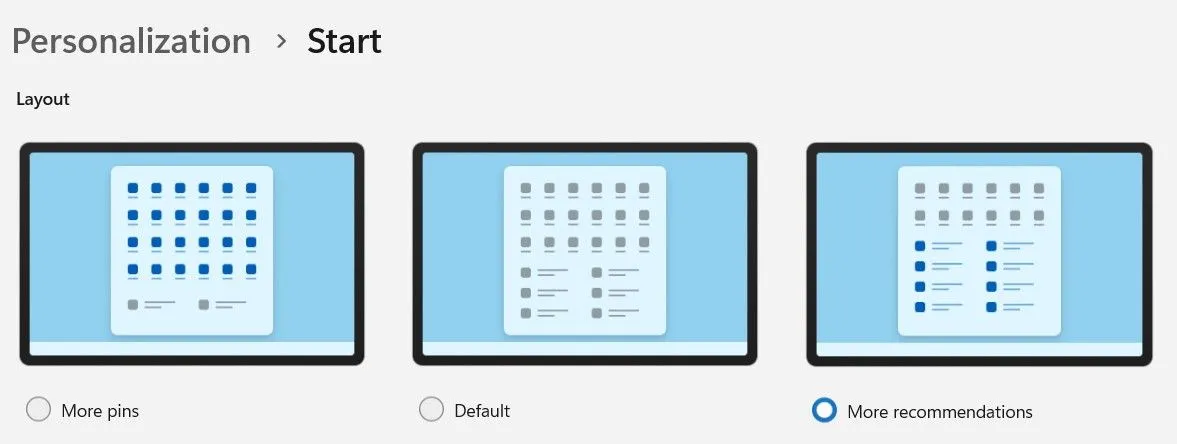
Você também tem a flexibilidade de configurar quais pastas aparecem ao lado do botão Power, bem como configurações para mostrar os apps adicionados recentemente ou mais usados. Esses pequenos ajustes podem simplificar sua interação com o Menu Iniciar.
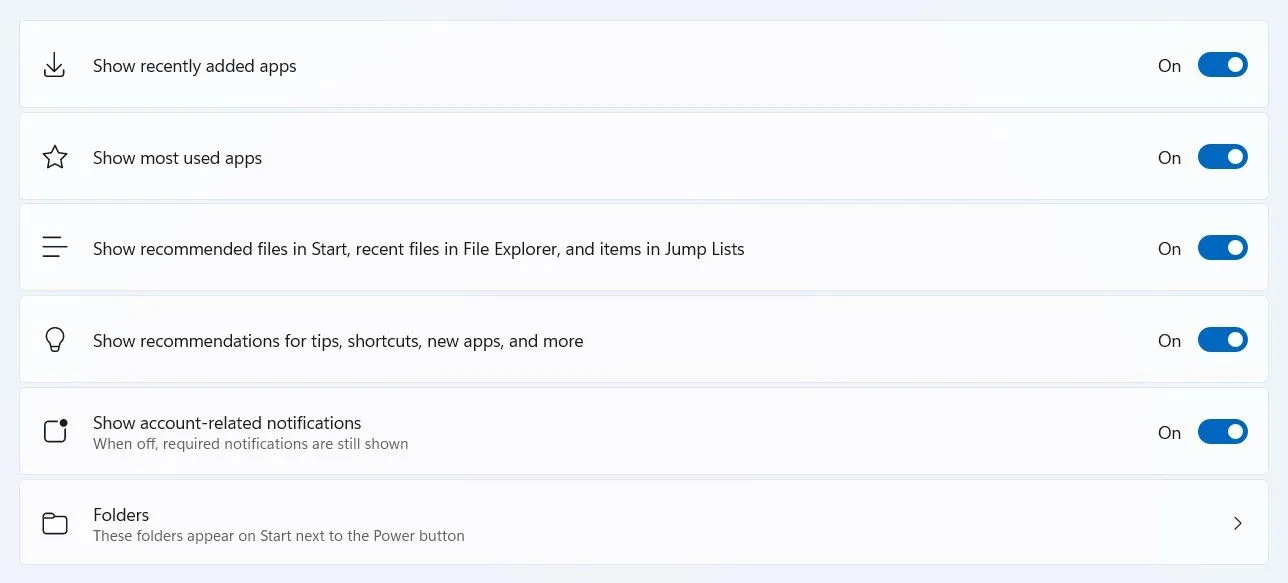
Como personalizar a aparência do menu Iniciar
Se você está procurando por mudanças mais substanciais na aparência do Menu Iniciar, Windhawk é a ferramenta para você. Ele oferece temas diversos que podem transformar seu Menu Iniciar em algo único, até mesmo emulando o layout clássico do Windows 10.
Para começar a personalizar seu menu Iniciar com o Windhawk, visite o site oficial do Windhawk para baixar o aplicativo. Minhas verificações pelo VirusTotal confirmam que é seguro baixá-lo.
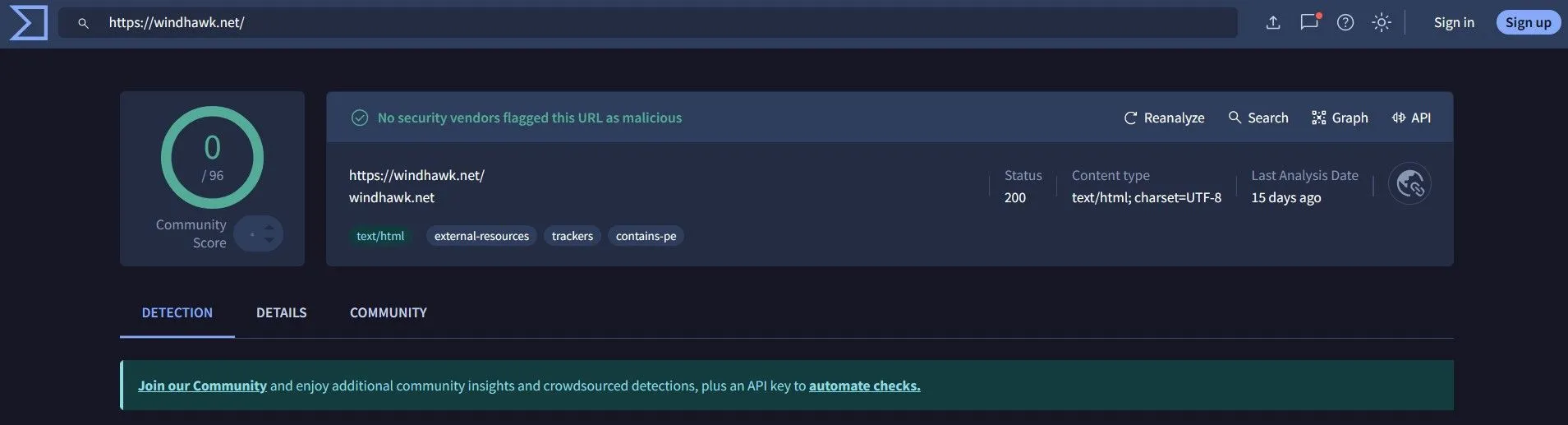
Após baixar, instale e abra o Windhawk. Na página inicial, selecione Browse for Mods .
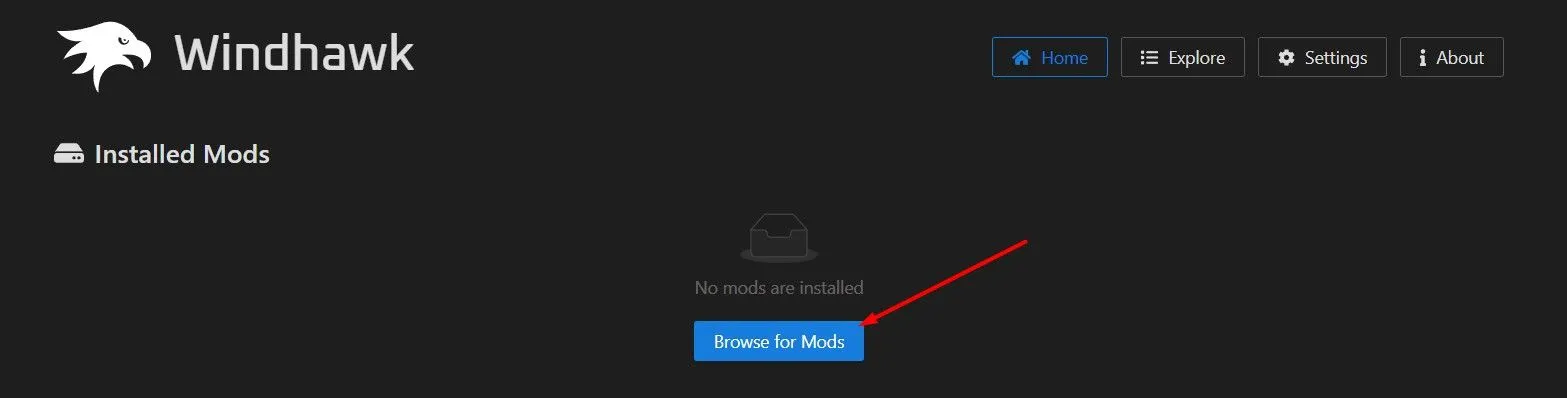
Na barra de pesquisa, digite Windows 11 Start Menu Styler para localizar o tema. Clique em Detalhes para prosseguir.
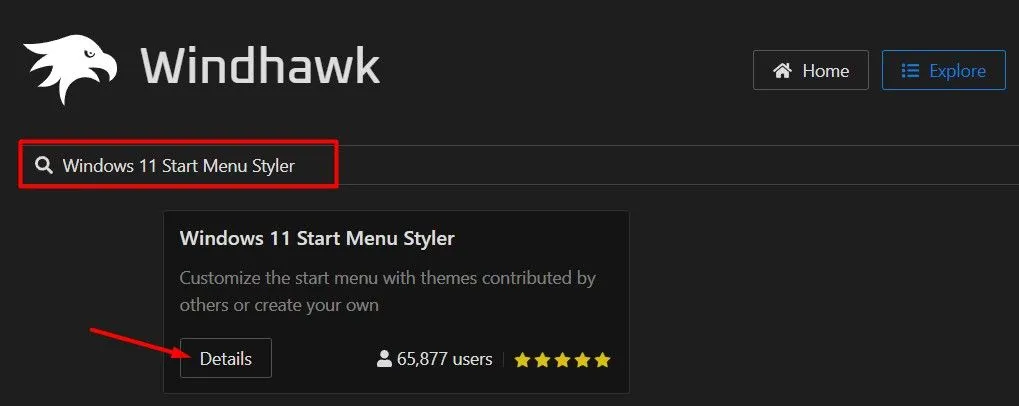
Clique no botão Instalar e confirme selecionando Aceitar risco e instalar .
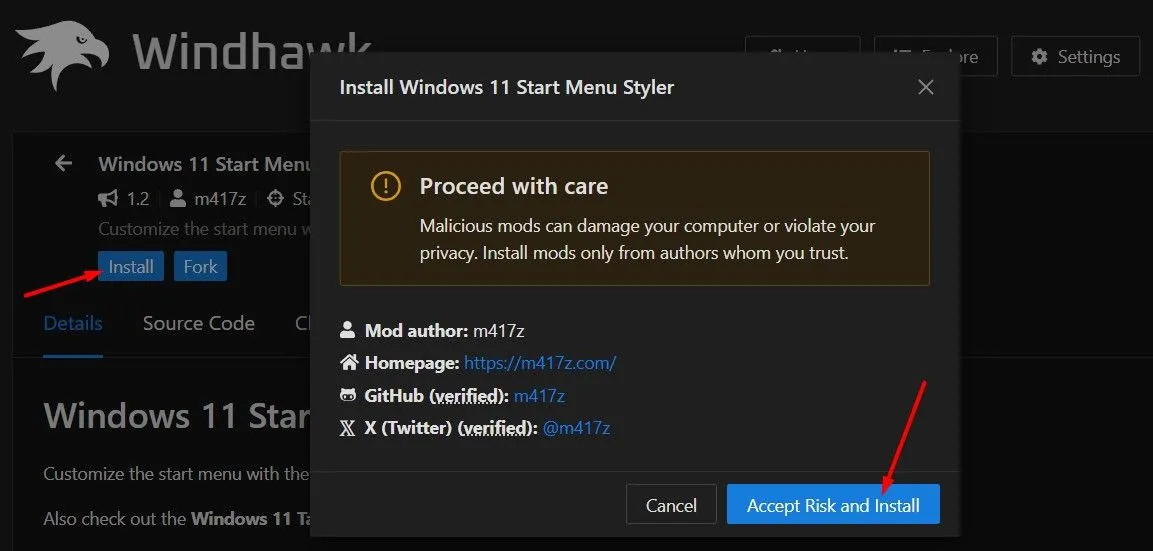
Após a instalação, navegue até a aba Settings para escolher seu tema preferido no menu suspenso Theme . Não esqueça de clicar em Save Changes para aplicar seu novo visual.
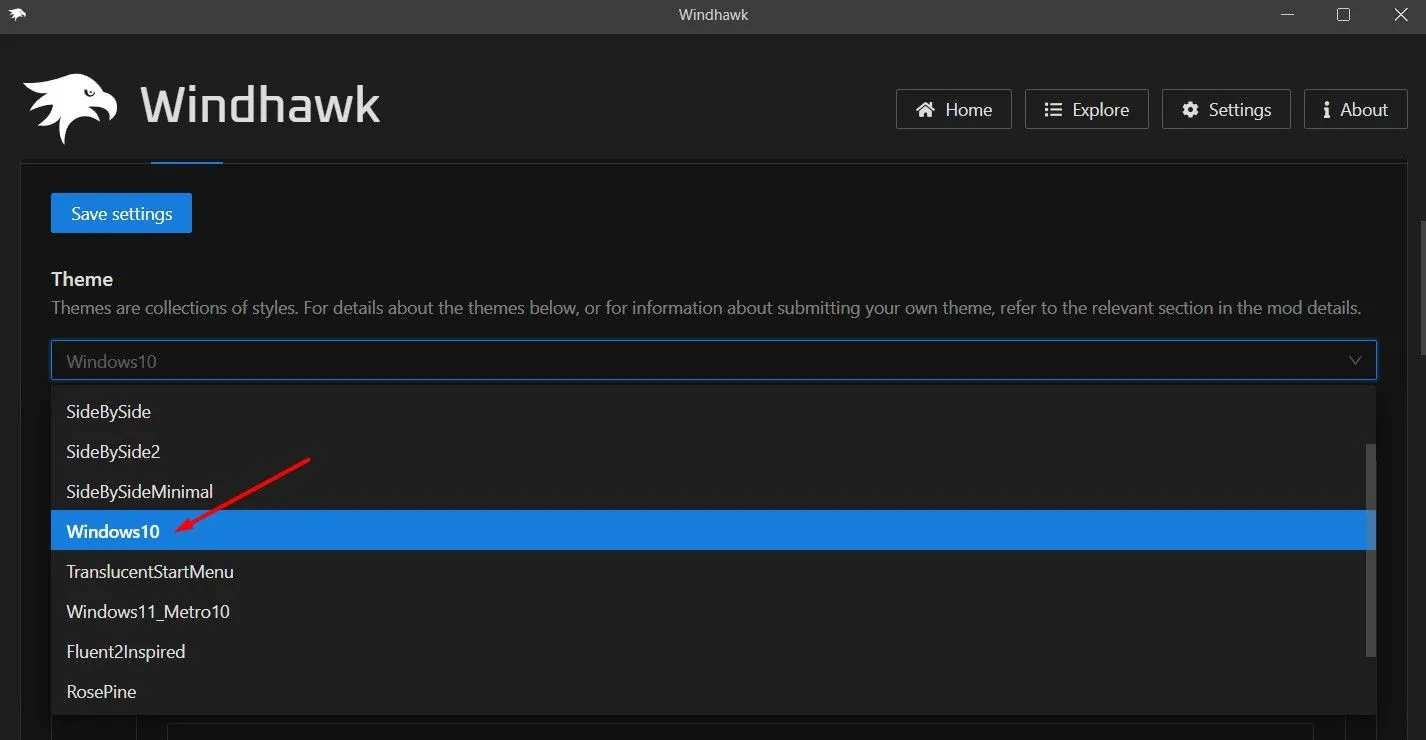
Alguns dos temas de destaque, como o RosePine , oferecem estética marcante com cores vibrantes que aprimoram a experiência moderna da IU. Abaixo estão outros temas Windhawk notáveis:
- NoRecommendedSection: desabilita recomendações de aplicativos, exibindo apenas aplicativos fixados.
- SideBySide: divide o menu Iniciar em duas seções para aplicativos fixados/recomendados e todos os aplicativos instalados.
- Windows 10: retorna o menu Iniciar ao estilo do Windows 10.
- TranslucentStartMenu: Cria uma aparência elegante e translúcida para o seu Menu Iniciar.
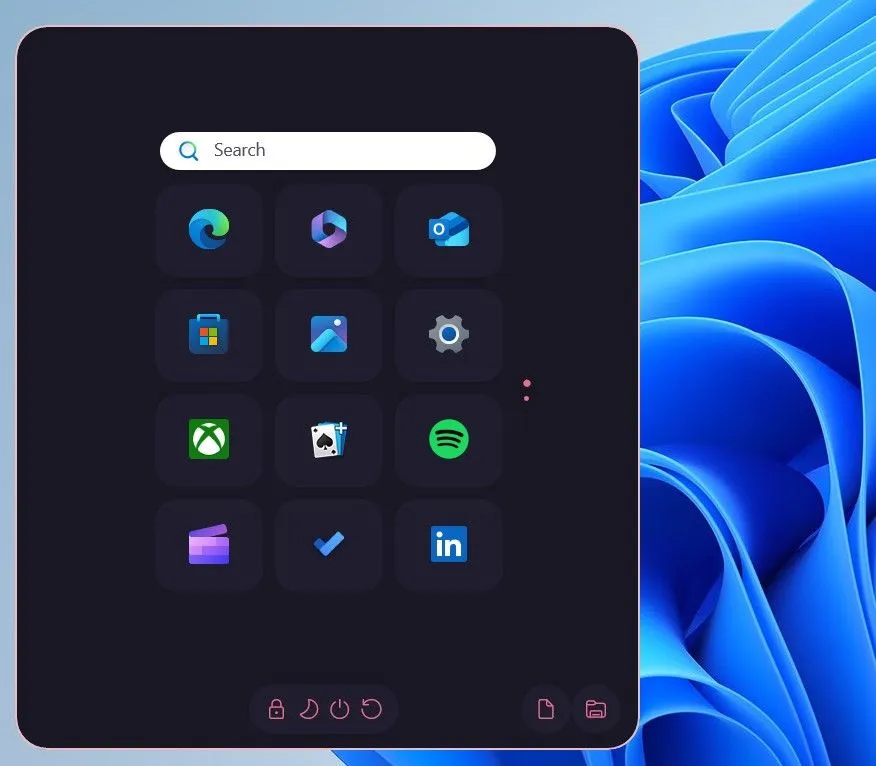
O Windhawk inicia automaticamente com seu computador, oferecendo acessibilidade sem complicações. Se você quiser reverter para o Menu Iniciar original do Windows 11, basta desativar o mod Windows 11 Start Menu Styler na aba Home no aplicativo Windhawk.
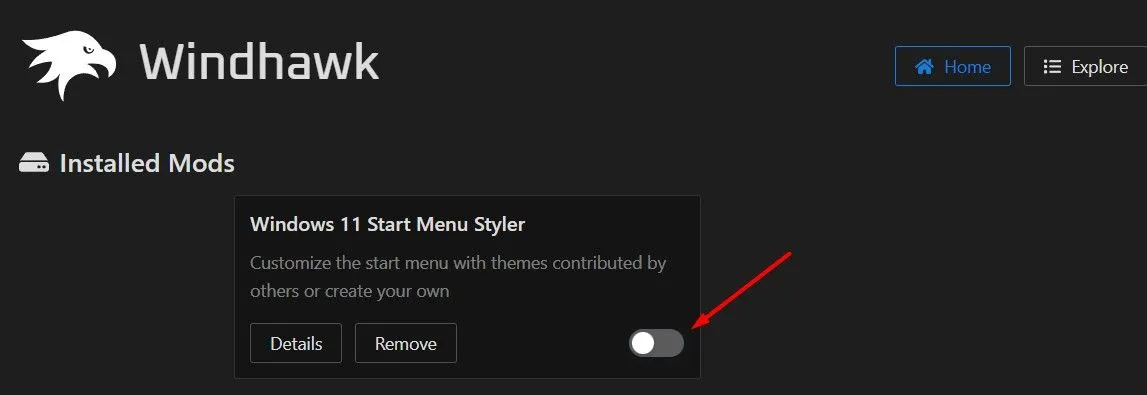
Se for necessário desinstalar completamente um tema, basta clicar na opção Remover no aplicativo Windhawk.
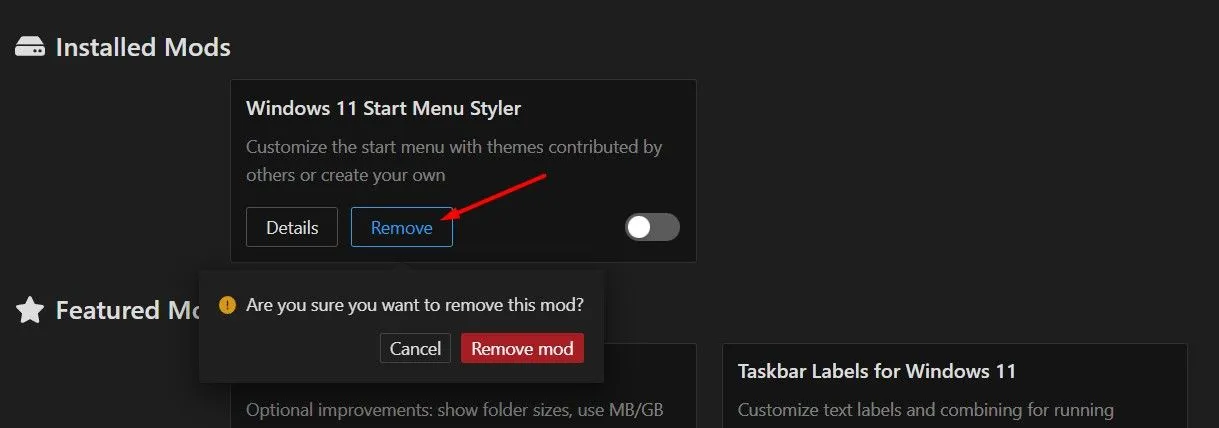
Uma atualização do Windows afetará os temas do menu Iniciar?
Claro! Como o Windhawk é um aplicativo de terceiros, qualquer atualização do Windows pode potencialmente interromper os mods que você instalou. Portanto, após qualquer atualização, é prudente verificar o Windhawk para quaisquer atualizações em seus mods abrindo o aplicativo. Quaisquer atualizações estarão visíveis na aba Início.
Além disso, certifique-se de que a opção Verificar atualizações esteja habilitada na guia Configurações do aplicativo Windhawk para permitir a verificação automática de atualizações regularmente.
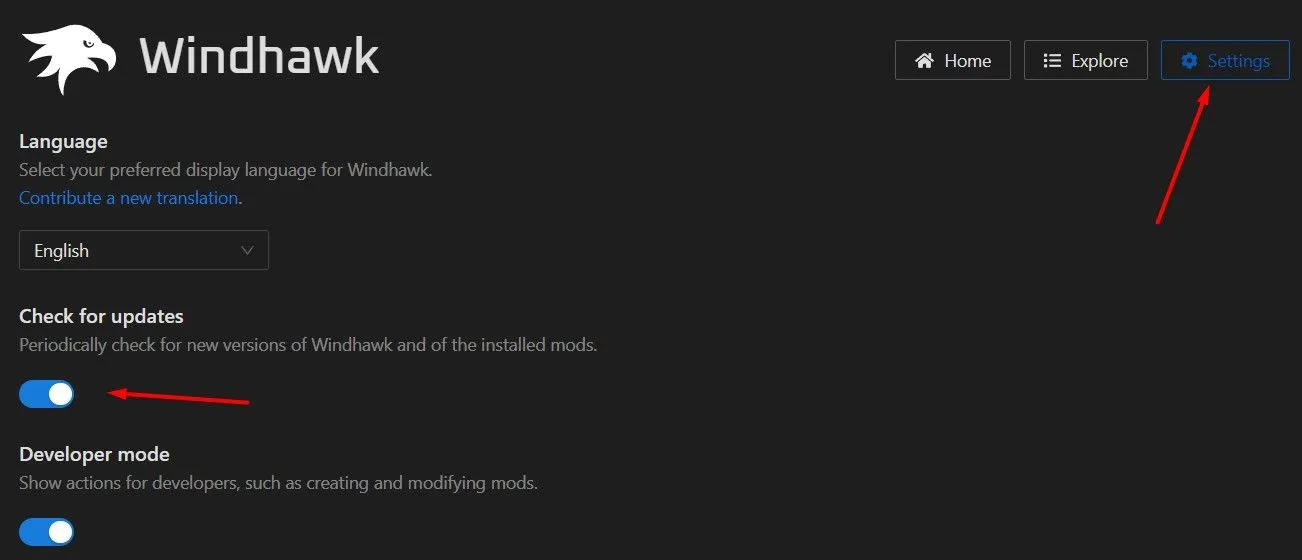
Além de alterar o Menu Iniciar, o Windhawk oferece vários outros recursos de personalização para Windows, incluindo modificações no Explorador de Arquivos, configurações da Barra de Tarefas e muito mais.
Perguntas frequentes
1. Posso reverter as alterações feitas pelo Windhawk?
Sim, você pode facilmente reverter para o Menu Iniciar padrão do Windows 11 desativando o mod Estilizador do Menu Iniciar do Windows 11 no aplicativo Windhawk.
2. Existem riscos no uso de ferramentas de personalização de terceiros?
Embora muitas ferramentas de terceiros como Windhawk sejam geralmente seguras, sempre há a possibilidade de problemas decorrentes de compatibilidade ou atualizações. Certifique-se de verificar regularmente se há atualizações para minimizar os riscos.
3. Com que frequência devo atualizar o Windhawk e seus temas?
Após cada atualização do Windows, é aconselhável verificar se há atualizações no Windhawk para quaisquer temas instalados para garantir que eles funcionem corretamente e não interrompam as configurações do sistema.
Deixe um comentário